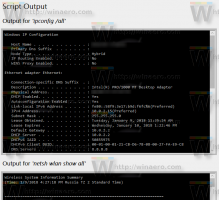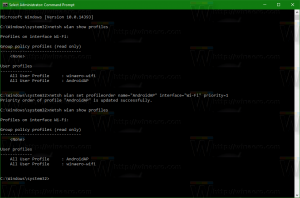Windows 10-ის სამოქმედო ცენტრში სწრაფი მოქმედების ღილაკების მორგება
Windows 10-ში სამოქმედო ცენტრის ფუნქცია შეიძლება იყოს ცნობილი Windows Phone მომხმარებლებისთვის. ის ინახავს შეტყობინებებს ყველა მნიშვნელოვანი მოვლენის შესახებ, როგორიცაა განახლებები, ტექნიკური მომსახურება და უსაფრთხოების გაფრთხილებები ერთ ადგილას. Windows 10-ში Action Center მოყვება სწრაფი მოქმედების ღილაკები - ღილაკების ნაკრები, რომელიც საშუალებას გაძლევთ სწრაფად და მყისიერად მართოთ სისტემის სხვადასხვა ფუნქციები. დღეს ჩვენ ვნახავთ, თუ როგორ მოვარგოთ ეს სწრაფი ქმედებები.
რეკლამა
არის 4 ღილაკი, რომლებიც ნაგულისხმევად ჩანს: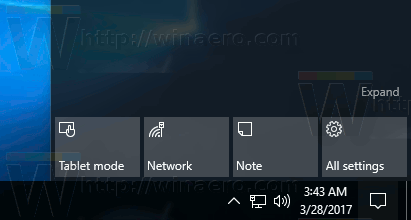
ჩემი Windows 10 Creators Update-ში ნაგულისხმევად ჩანს შემდეგი ღილაკები:
- ტაბლეტის რეჟიმი
- ქსელი
- შენიშვნა
- ყველა პარამეტრი
თუ დააწკაპუნებთ გაფართოების ბმულზე, შეგიძლიათ ნახოთ უფრო სწრაფი მოქმედების ღილაკები, როგორიცაა პროექტი, ყველა პარამეტრი, დაკავშირება, ღამის განათება, მდებარეობა, შენიშვნა, მშვიდი საათები, ტაბლეტის რეჟიმი, VPN და ა.შ.
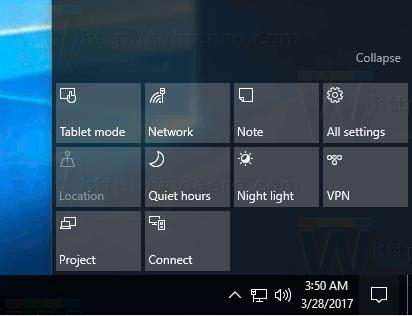
შესაძლებელია ამ 4 ღილაკის შეცვლა, რომლებიც ყოველთვის ჩანს შეტყობინებების ცენტრში. მაგალითად. შეგიძლიათ შეცვალოთ „დაკავშირება“ „WiFi პარამეტრებით“. ეს შეიძლება გაკეთდეს პარამეტრებში.
Windows 10-ის სამოქმედო ცენტრში სწრაფი მოქმედების ღილაკების მორგება, გააკეთეთ შემდეგი.
- გახსენით პარამეტრები.
- გადადით სისტემაში - შეტყობინებები და მოქმედებები.
- მარჯვნივ დააწკაპუნეთ დაამატეთ ან წაშალეთ სწრაფი მოქმედებები სწრაფი მოქმედებების სიის ქვემოთ მოცემული ბმული.
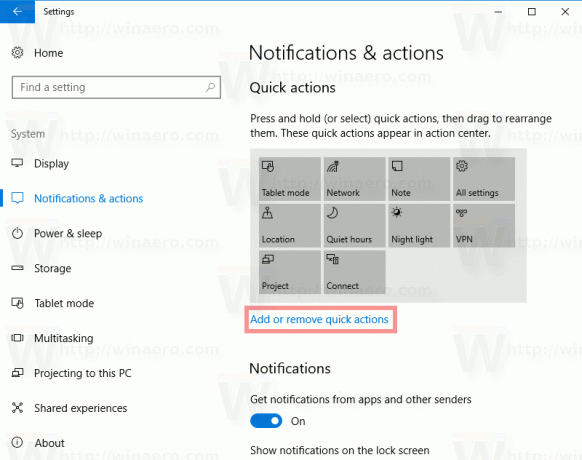
- შემდეგ გვერდზე ჩართეთ ან გამორთეთ სწრაფი მოქმედებები იმისთვის, რისი ჩვენებაც გსურთ თქვენს სამოქმედო ცენტრში.

თუ გირჩევნიათ სამოქმედო ცენტრი შეინახოთ მხოლოდ შეტყობინებებისთვის და ამოიღოთ სწრაფი მოქმედებები სამოქმედო ცენტრისთვის Windows 10-ში, ეს შეიძლება გაკეთდეს რეესტრის მარტივი შესწორებით. იხილეთ შემდეგი სტატია:
გამორთეთ სწრაფი მოქმედების ღილაკები Windows 10-ის სამოქმედო ცენტრში
თუ Windows 10-ის სამოქმედო ცენტრში მორგებული გაქვთ სწრაფი მოქმედებები, ალბათ გამოგადგებათ თქვენი პრეფერენციების სარეზერვო ასლის გაკეთება. Windows 10-ის ხელახლა ინსტალაციის შემდეგ, თქვენ შეძლებთ მათ აღდგენას ერთი დაწკაპუნებით. ასევე, თუ თქვენ გაქვთ ერთზე მეტი კომპიუტერი, შეგიძლიათ გადაიტანოთ თქვენი მორგებული სწრაფი მოქმედებები მიმდინარე კომპიუტერიდან მეორეზე. იხ
როგორ შევქმნათ სწრაფი მოქმედებების სარეზერვო ასლი Windows 10-ის სამოქმედო ცენტრში
ერთ დღეს შეიძლება დაგჭირდეთ სამოქმედო ცენტრის ღილაკების გადატვირთვა ნაგულისხმევად. ეს შეიძლება გაკეთდეს ძალიან სწრაფად. აი როგორ:
როგორ აღვადგინოთ სწრაფი მოქმედებები Windows 10-ის სამოქმედო ცენტრში
Ის არის.